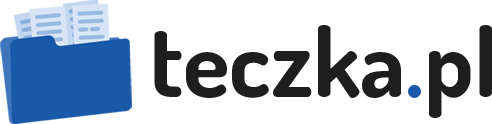Aby dobrze przygotować prezentację w programie PowerPoint należy najpierw znać dokładnie cel, czyli to, co chcemy przekazać naszym słuchaczom. Warto wiedzieć, kim oni są i co ich będzie interesowało. Jednym, będą podobały się liczne atrakcje w postaci animacji i kolorów, a inni będą woleli stonowane, proste, ale konkretne informacje. Animacje, dźwięki i zdjęcia muszą być używane w sposób przemyślany, nie może ich być zbyt dużo, ponieważ mogą rozpraszać i zamiast pomóc, przeszkodzą.
Tworząc prezentację warto stosować różne typy slajdów, korzystać z ładnych, estetycznych zdjęć, a wszelkie dane obrazować tabelami i wykresami. 
Na rysunku widać program po uruchomieniu nowej prezentacji. Klikając prawym przyciskiem myszy na obszar oznaczony numerem 1 możliwe jest dodawanie kolejnych stron prezentacji. Aby to zrobić należy kliknąć w menu kontekstowym przycisk „Nowy slajd”
Mając dodane slajdy można przystąpić do wpisywania tekstu, który chcemy przekazać naszym słuchaczom.
Po dodaniu tekstów można zająć się graficzną częścią prezentacji. Pracę warto rozpocząć od dodania tła. Aby dodać tło na stronie slajdu należy kliknąć „Style tła”, w zakładce „Projekt”.
PowerPoint oferuje wiele formatów tła, można dodać również własne obrazy (na przykład ze zdjęcia) po kliknięciu w przycisk „Formatuj tło”. Należy pamiętać, by tło nie powodowało, że tekst będzie nieczytelny. Jeżeli tekst jest czarny, to tło powinno być jasne, jeżeli tekst jest jasny, to tło ciemne. Często prezentacje są pokazywane przez rzutniki, a te dużo gorzej prezentują kolory.

Po dodaniu ciekawego tła, które będzie współgrało z tekstem, należy zastanowić się, co chcemy zaprezentować i spróbować pokazać to graficznie.
Wszystkie elementy znajdują się w zakładce „Wstawianie”. Multimedia można wstawiać również z poziomu samego slajdu, jak widać na poniższym rysunku.
Po kliknięciu przycisku oznaczonego numerem 1 pojawi się okno umożliwiające wybranie grafiki SmartArt. Należy zastanowić się, co chcemy pokazać i wybrać odpowiedni schemat.
Analogicznie można dodać wykres [porada: dodawanie wykresów w excelu], tabelę, zdjęcie obraz z pliku czy klip multimedialny.
Po osadzeniu klipu multimedialnego konieczne jest określenie, czy chcemy go odgrywać razem ze slajdem, czy po kliknięciu.
Jeżeli chcemy zrobić prawdziwie multimedialną prezentację, warto zastanowić się nad animacjami. Czasami dobrze jest wzmocnić przekaz słów ruchem na stronie. Animację można dodać przy użyciu zakładki „Animacje”.

Animacje dotyczące tego, w jaki sposób kolejne slajdy będą pojawiać się na ekranie ustawia się w sekcji „Przejście do tego slajdu”.
Animacje niestandardowe dotyczą jednego elementu, na przykład samego wykresu czy schematu. Można ustalić, w jakiej kolejności elementy na ekranie będą animowane oraz jakie to będą elementy. 
Po dodaniu tekstu, grafiki oraz animacji warto kilkukrotnie przećwiczyć samą prezentację, by dokładnie zapamiętać, co znajduje się na każdym slajdzie i móc to odpowiednie podkreślić podczas wystąpienia.
Na jaki temat przygotowujecie prezentację? Do czego jest Wam potrzebna?